Como Adicionar e Remover Domínios no cPanel: Guia Completo StayCloud #
Aprenda Como Adicionar e Remover Domínios no cPanel de forma segura e rápida. Guia passo a passo para gerenciar domínios adicionais e manter sua hospedagem organizada.
Sumário do Guia: #
- Adicionar um Domínio no cPanel
- Remover um Domínio no cPanel
- Melhores Práticas para o Gerenciamento de Domínios
- Conclusão
O cPanel é uma das ferramentas mais populares para gerenciar sites, e aprender **Como Adicionar e Remover Domínios no cPanel** é essencial para quem lida com múltiplos projetos ou precisa configurar domínios adicionais em uma mesma hospedagem.
Realizar essa tarefa de maneira eficiente ajuda a manter seu ambiente de hospedagem limpo e organizado, evitando confusão de arquivos e garantindo que cada site funcione corretamente em seu próprio diretório. Este guia detalhado da StayCloud cobrirá todas as etapas necessárias para que você saiba **Como Adicionar e Remover Domínios no cPanel** com total segurança.
O que é o cPanel? #
O cPanel é um painel de controle para hospedagem que facilita tarefas como adicionar domínios, configurar contas de e-mail e gerenciar arquivos de sites. É a interface padrão que centraliza o controle sobre os recursos do seu servidor.
Para uma visão geral, assista ao nosso tutorial em vídeo: Como Adicionar e Remover Domínios no cPanel em Vídeo.
Adicionar um Domínio no cPanel: Passo a Passo #
Passo 1: Acesse o cPanel #
1. Faça login no cPanel da StayCloud. Este é o primeiro passo para começar a gerenciar seus domínios.
Passo 2: Encontre a Seção de “Domínios” #
1. Na interface do cPanel, procure por “Domínios” ou “Domains”, dependendo do idioma.
2. Clique na opção para abrir a interface de gerenciamento.
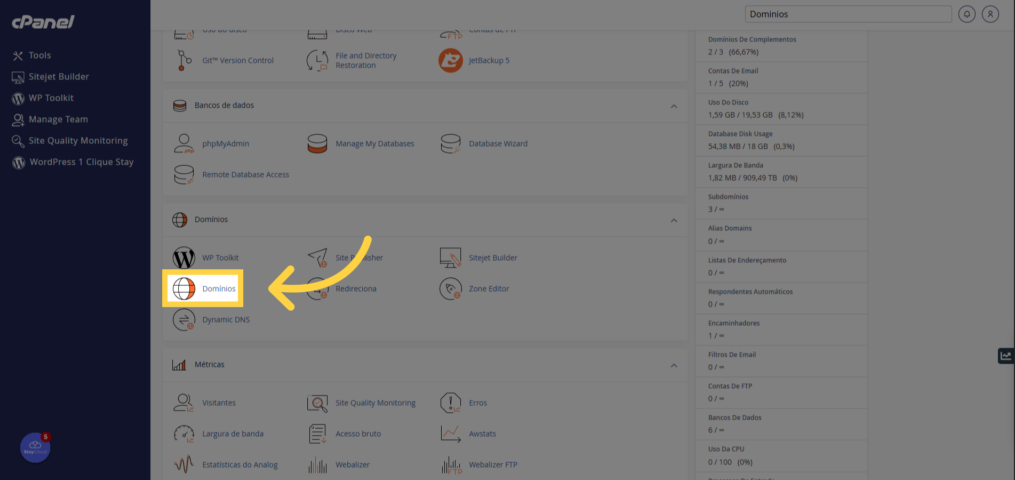
Passo 3: Adicionando Novo Domínio #
1. Procure pela opção **”Criar novo domínio”** ou **”Create a New Domain”**. O cPanel geralmente exibe esta opção como um botão de destaque na parte superior da tela.

Passo 4: Preencha as Informações do Domínio #
Nesta etapa, a atenção aos detalhes é crucial para **Como Adicionar e Remover Domínios no cPanel** corretamente:
- **Nome do Domínio:** Digite o domínio que deseja adicionar (exemplo: `meusite.com`).
- **Subdomínio:** O cPanel cria automaticamente um subdomínio, mas você pode personalizá-lo, se necessário.
- **Raiz do Documento:** Geralmente é preenchido automaticamente. Certifique-se de que o caminho corresponde ao domínio que deseja adicionar. É **IMPORTANTE** lembrar de desmarcar a caixinha do documento, para que seu domínio tenha o próprio diretório e não compartilhe a pasta `public_html`.
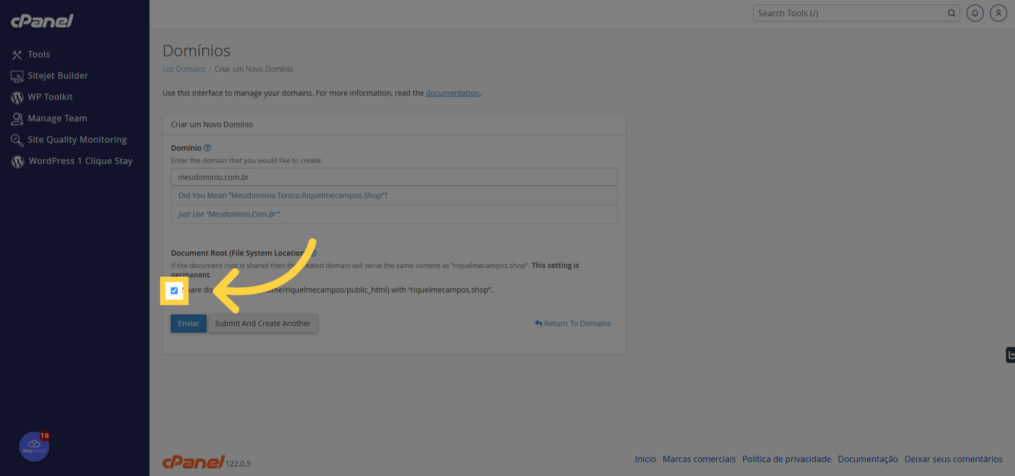
Clique em **Enviar** para finalizar o processo de adicionar o domínio. O cPanel irá criar as entradas DNS e os diretórios necessários.
Remover um Domínio no cPanel: Cuidados e Procedimento #
A remoção de um domínio é um procedimento que deve ser feito com cautela, pois apaga todos os arquivos do domínio associado. A tarefa de **Remover Domínios no cPanel** segue o mesmo caminho inicial.
Passo 1: Removendo um Domínio #
1. Seguindo o mesmo passo a passo acima, após entrar no Gerenciamento de Domínios, localize, na lista de domínios adicionados, o domínio que deseja remover.
2. Clique em **Gerenciar** ao lado do domínio.
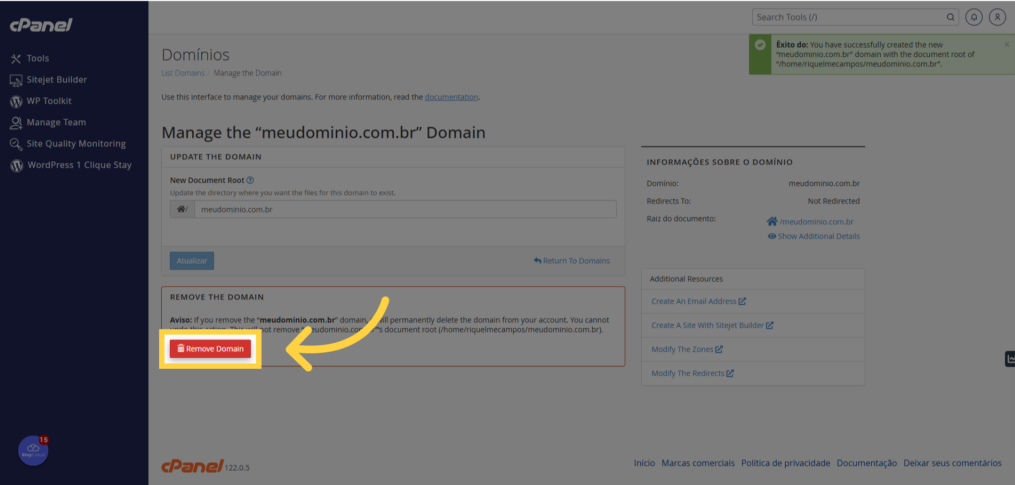
Passo 2: Confirmando a Remoção #
1. Clique em **Remove Domain** ou **”Remover Domínio”** e confirme a escolha.
Atenção: A remoção de um domínio é permanente e excluirá todos os dados do site associado. Faça um backup completo antes de prosseguir com a remoção.
Melhores Práticas para o Gerenciamento de Domínios #
Para garantir a organização e segurança do seu ambiente de hospedagem ao trabalhar com múltiplos domínios, siga estas práticas:
- **Verificação de DNS:** Antes de adicionar um novo domínio, certifique-se de que os Nameservers (DNS) do seu registro de domínio estão apontando corretamente para a StayCloud.
- **Backups Regulares:** Sempre faça backup dos arquivos e banco de dados de um domínio antes de removê-lo. A função de **Remover Domínios no cPanel** é irreversível.
- **Estrutura de Conteúdo:** Para uma melhor organização e SEO, evite hospedar domínios adicionais na pasta raiz de outro site.
Conclusão #
**Como Adicionar e Remover Domínios no cPanel** é uma tarefa simples que pode ser feita em minutos. Seguir estas etapas não apenas garante o funcionamento correto do domínio, mas também ajuda a manter um ambiente de hospedagem limpo e organizado. Se tiver dúvidas sobre a configuração de um novo domínio, consulte nosso guia sobre como configurar Nameservers.
Se tiver dúvidas, entre em contato com o nosso suporte via WhatsApp.